
10 Tips voor je Tesla Model 3
donderdag 4 april 2019, 20:10 door Elja Trum | 40,699x gelezen | 6 reactiesAls je net jouw Tesla Model 3 in ontvangst hebt genomen is het nog even wennen hoe je de auto zo optimaal mogelijk kunt gebruiken. Ik rijd inmiddels een aantal weken rond en deel graag mijn ervaring met je met 10 tips voor jouw Tesla Model 3.
1. Je verbruik in de gaten houden
Het is best handig om te weten wat je verbruik is van de huidige rit. Tesla geeft je een aantal verschillende mogelijkheden om dit in de gaten te houden.
Zelf vind ik de prettigste manier de verbruikskaartjes die verschijnen als je links onderin je scherm naar rechts swiped. Er verschijnt dan een kaartje dat je het verbruik van de huidige rit laat zien.
Swipe je vervolgens naar boven dan kun je andere tellers bekijken. Bijvoorbeeld die van het gemiddeld gebruik sinds de laatste keer dat je opgeladen hebt.
Dit geeft je een aardige indicatie of je beter wat zuiniger aan kunt doen of wellicht wat meer kunt doorrijden.
Zit je rond de 150 Wh per kilometer dan kun je op een volle acculading zo'n 490 kilometer rijden. Sinds je rond de 180 dan haal je maximaal 410 kilometer en bij de 200 heb je maximaal 370 kilometer tot je beschikking.
Ben je echt lekker aan het doorrijden (bijvoorbeeld met 230 Wh per kilometer) dan haal je maar 320 kilometer op een volle acculading.
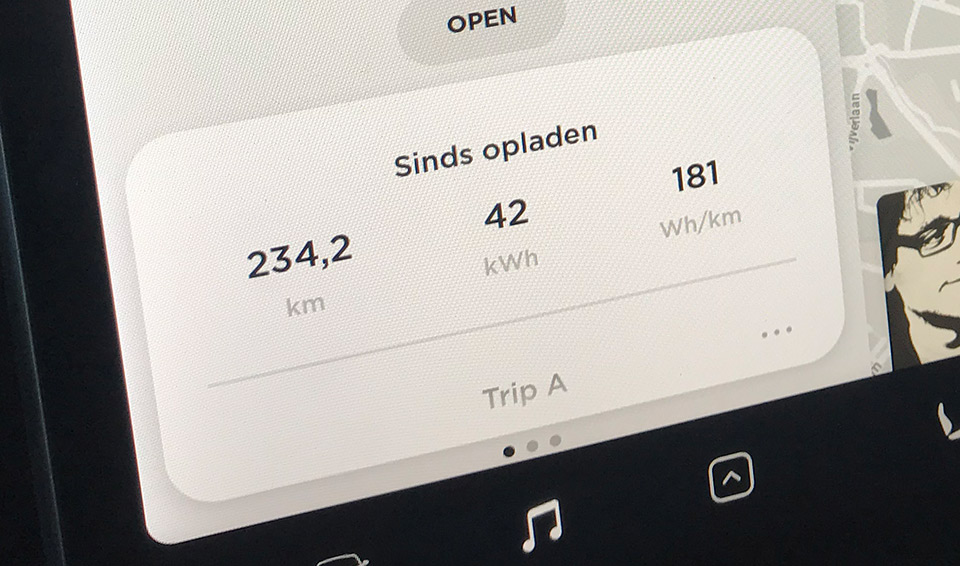
2. Cruisecontrol / Autopilot uitschakelen
Als je de cruisecontrol of autopilot aanzet kun je deze altijd uitschakelen door bijvoorbeeld op de rem te drukken. Dat is echter niet altijd wat je wilt, want het zorgt voor wat onrustig rijgedrag.
Er is ook een andere manier om de automaat uit te schakelen: duw de versnellingspook een beetje omhoog (richting de achteruit). De cruisecontrol of autopilot zal dan uitschakelen.
Je hoeft niet bang te zijn dat je de auto echt in zijn achteruit zet. Dit werkt niet boven een bepaalde snelheid.
3. Met maximaal vermogen je auto laden
Wanneer je bij een Supercharger je auto laadt wil je natuurlijk dat dit zo vlot mogelijk gaat. Als er meerdere stalls vrij zijn is het slim om niet direct naast een andere Tesla die aan het laden is te gaan staan.
In de meeste gevallen (nu nog, bij toekomstige Superchargers wordt dit beter) zijn de stalls namelijk per twee geschakeld. Dit kun je herkennen aan de A en B toevoeging achter de laadpaalbenummering.
Wanneer jij bijvoorbeeld bij 6A gaat staan en iemand anders bij 6B, dan hebben jullie beide niet het maximale vermogen. Kijk dus even of je ergens kunt gaan staan waar zowel A als B nog vrij zijn.

4. Ga bij de juiste laadpaal staan
Wanneer je aan komt rijden bij een Supercharger moet je sowieso nog even goed opletten. Niet alle laadpalen zijn namelijk al geschikt gemaakt voor de Model 3.
De Model 3 gebruikt namelijk een CCS aansluiting (terwijl de Roadster, de Model S en de Model X een type 2 aansluiting gebruiken). Je moet dus even kijken of er bij de laadpaal waar jij gaat staan 'Model 3 Priority' staat.
Als dat nergens staat, dan zijn waarschijnlijk wel alle laadpalen al aangepast. Je kunt dit ook herkennen aan de twee kabels die de laadpaal heeft (in plaats van slechts één kabel).
5. Je muziek soepel bedienen
In de onderste balk van je scherm zit de mogelijkheid om je muziek op te roepen. De muziekbalk kent echter vier standen: helemaal onzichtbaar, een kleine balk, een middelgrote balk en een bijna schermvullend vlak.
Je kunt tussen deze standen schakelen door de balk omhoog en omlaag te swipen. Dat is echter -vooral tijdens het rijden- niet de eenvoudigste handeling.
Gelukkig is er een manier om deze handelingen simpelere uit te voeren. Heb je de balk bijvoorbeeld in de kleinste stand dan kun je op de albumcover klikken om over te gaan naar de grotere (half schermvullende) balk. Klik je nogmaals op de albumcover dan ga je naar het (bijna) schermvullende vlak.
Liever direct naar het schermvullende vlak? Klik dan op het (kleinere) 'lijst'-icoontje naast de albumcover. Hier staat ook het huidige album of de playlist die je aan het beluisteren bent. Je opent dan direct het volledige scherm.
Op elk moment kun je ook op muziek-icoontje in je onderste zwarte balk klikken om te schakelen tussen tonen van het muziekvenster of juist helemaal niet tonen. Hierbij wordt de laatste stand van je muziekvenster telkens herstelt in de tonen-stand.
6. Direct naar huis navigeren
In je Tesla kun je jouw thuisadres en werkadres instellen. Naar die twee veelgebruikte adressen kun je snel navigeren met de twee icoontjes die verschijnen als je een adres in gaat toetsen.
Het kan echter nog sneller door met je vinger op het navigatievenster te gaan staan en naar beneden te swipen. Je Tesla kiest dan automatisch of je naar werk of naar huis wilt navigeren. Als je thuis bent zal dit altijd het werk zijn en als je op je werk staat kiest ie automatisch je thuisadres.
Voordeel van het navigeren is dat je direct op je navigatie kunt zien of en waar de files staan op je route.
7. Snel je favoriete applicatie oproepen
Zelf bekijk ik tijdens het rijden nog wel eens de verbruiksgrafiek. Deze app wordt getoond over je navigatie, dus hem de hele tijd open laten staan is niet ideaal.
Je kunt gelukkig de laatst gebruikte app snel opnieuw oproepen door omhoog te sliden over het icoontje waarmee je de verschillende apps opent. Zo open je dus razendsnel en vrijwel zonder te hoeven kijken jouw favoriete app.
8. De handrem inschakelen
Parkeer je jouw Tesla op een heuvel, dan is het slim om de handrem ook in te schakelen. Als je de auto in de parkeerstand zet zal ie al niet snel rollen, maar wil je het zeker voor het onzekere nemen - druk dan de P-knop wat langer in.
De auto springt nu in de handrem-stand.
9. De rem vastzetten
Als je voor het verkeerslicht op een heuveltje staat rol je naar achteren (of naar voren natuurlijk) zodra je de rem los laat. Dat kan vervelend zijn.
Je kunt de rem van de auto vastzetten door het rempedaal zodra je stilstaat nog even door te drukken. Er verschijnt dan een icoontje met een H erin (van Hold) op het scherm om aan te geven dat de rem vastgezet is.
Je kunt je voet dan van het rempedaal halen. De remlichten blijven in deze stand branden zodat je ook achteropkomend verkeer waarschuwt dat je stil staat.
Zodra je het gaspedaal (acceleratiepedaal) weer indrukt wordt de rem automatisch ontgrendelt. Je voorkomt hiermee dus dat je onbedoeld achteruit rijdt.
10. De auto in de vrij zetten
Echt vaak gebruik je het natuurlijk niet, maar het kan behoorlijk vervelend zijn als je in de wasstraat staat en je weet niet hoe je de auto in zijn vrij zet.
Om de auto in de vrij te zetten zet je hem eerst in drive en vervolgens duw je de versnellingspook een beetje omhoog (net zoals bij het uitschakelen van de autopilot). De auto schakelt nu naar de 'Neutral', de vrij.

Over de auteur
Elja is auteur van het Tesla Model 3 boek en oprichter van Teslafacts en het fotografieblog Photofacts. Hij houdt van lekker doorrijden en is enthousiast over Tesla en zijn Model 3.
Zelf een Tesla bestellen?
Bestel via mijn referral-link en ontvang een voordeeltje van Tesla.
6 reacties
-
 Marco schreef op dinsdag 9 april 2019 om 12:42
Marco schreef op dinsdag 9 april 2019 om 12:42Hi, leuke tips!
Ik begrijp alleen tip 8 niet: als je de auto in de Parkeerstand zet (door kort op de P te drukken) wordt altijd de handrem (in de handleiding "parkeerrem" genoemd) automatisch ingeschakeld, dat kun je zelf niet eens voorkomen.
De enige manier om te "parkeren" zonder parkeerrem is door hem in Neutral te zetten of in Transport mode.
Misschien dacht je nog aan een ICE met versnellingsbak, daar kun inderdaad in "P" staan zonder handrem: de versnellingsbak zorgt dan dat de auto niet zomaar verder kan rollen, maar daar kun je voor de zekerheid ook nog de handrem aanzetten. Bij een elektromotor heb je haast geen weerstand als ie uit staat en moet je dus eigenlijk altijd de rem gebruiken als je stilstaat, vandaar dat Tesla dat heeft gekoppeld.
Let trouwens wel op bij het in Neutral zetten voor de wasstraat (tip 10): als de auto denkt dat er niemand meer in zit (bijvoorbeeld omdat je even uit je stoel komt), dan kan hij alsnog automatisch de P-stand mét parkeerrem activeren.
Ik heb al een bericht gelezen van iemand die dat overkwam in een wasstraat en hem niet meer op tijd van de rem kreeg en schade forse schade kreeg omdat de auto achter hem er door de wasstraat tegenaan gedrukt werd... -
 Rinse schreef op dinsdag 9 april 2019 om 13:15
Rinse schreef op dinsdag 9 april 2019 om 13:15Leuke tips, bedankt!
-
 Elja Trum schreef op dinsdag 9 april 2019 om 16:08
Elja Trum schreef op dinsdag 9 april 2019 om 16:08@Marco; er is inderdaad onduidelijkheid over wat nu echt het nut is van de specifieke parkeerremstand waarbij de ((P)) ook gaat branden op het scherm.
Ik heb het idee dat je, als je op een aflopende weg staat, het beste de extra ((P)) zichtbaar kunt maken. Dit icoontje moet ook rood worden, dan zit de rem er goed op (orange zou een fout aangeven). -
 Marco schreef op dinsdag 9 april 2019 om 23:47
Marco schreef op dinsdag 9 april 2019 om 23:47Ik heb het vanavond nog even geprobeerd en zie/hoor dat er toch inderdaad wat "extra's" gebeurt als je de knop langer indrukt (behalve de indicatie met de (℗
 in het scherm), dat wist ik niet, dus dank voor de tip!
in het scherm), dat wist ik niet, dus dank voor de tip!
Het staat ook niet in de handleiding vermeld en inderdaad ook in de forums zijn er meer mensen die hier vragen over hebben. Het lijkt inderdaad wel alsof de rem nog eens extra wordt aangetrokken, want je hoort een extra mechanisch geluid.
Weet niet of ik het veel ga gebruiken, maar leuk om te weten voor het geval je echt zekerheid wilt
-
 raf80 schreef op zaterdag 18 juni 2022 om 21:42
raf80 schreef op zaterdag 18 juni 2022 om 21:42@Elja : zou het kunnen dat de eerste tip (van L naar R swipen om het verbruikskaartje te zien) niet meer werkt op de huidige software-versie (2022)?
Is er misschien een andere manier om deze informatie te raadplegen? -
 Elja Trum schreef op maandag 11 juli 2022 om 15:15
Elja Trum schreef op maandag 11 juli 2022 om 15:15@Raf80; Ja, dat zit inmiddels op een andere plek.
Druk op het 'auto'-icoontje links onderin beeld en kies dan in het menu dat verschijnt voor 'ritten'.
Deel jouw mening
Let op: Op een artikel ouder dan een week kan alleen gereageerd worden door geregistreerde bezoekers.Wil je toch reageren, log in of registreer je dan gratis.
Ook interessant
-
 Tesla Model 3 Performance reviews
Tesla Model 3 Performance reviewsdoor Elja Trum
-
 Tesla Model 3 Performance eindelijk beschikbaar
Tesla Model 3 Performance eindelijk beschikbaardoor Elja Trum
-
 Wordt de Model 3 Ludicrous de komende uren aangekondigd?
Wordt de Model 3 Ludicrous de komende uren aangekondigd?door Elja Trum
-
 Model 3 uit 2019 op de testbank bij de AutoWeek
Model 3 uit 2019 op de testbank bij de AutoWeekdoor Elja Trum
-
 Details over de Model 3 Performance lekken uit
Details over de Model 3 Performance lekken uitdoor Elja Trum
Ontvang wekelijks Tesla nieuws in je inbox
Elke week de laatste berichten in je mailbox.
Meer over de wekelijkse mail. Of blijf op de hoogte via ![]() Facebook.
Facebook.

Elja Trum

